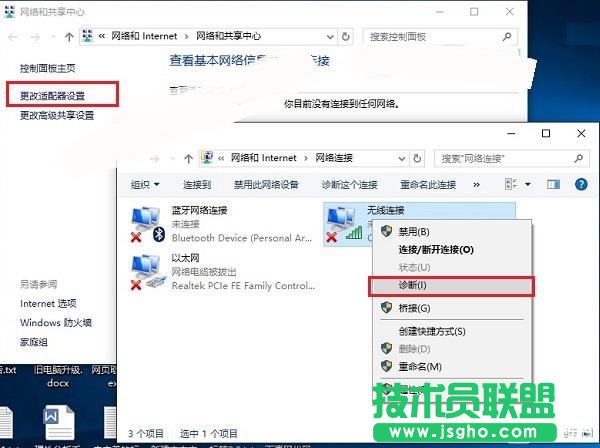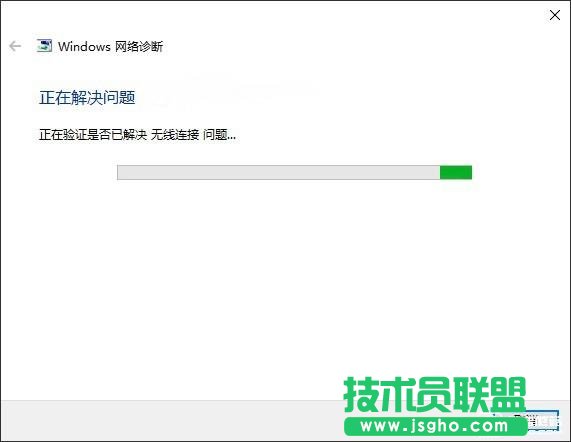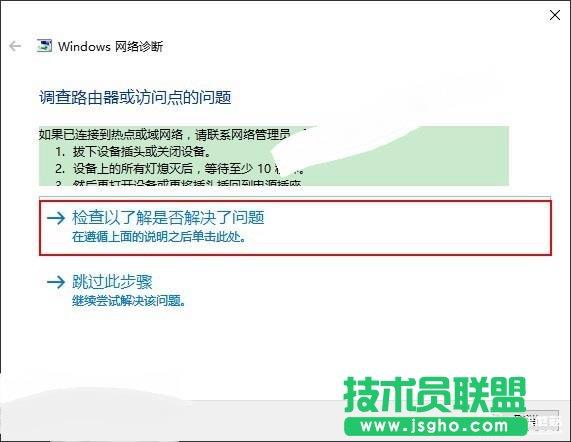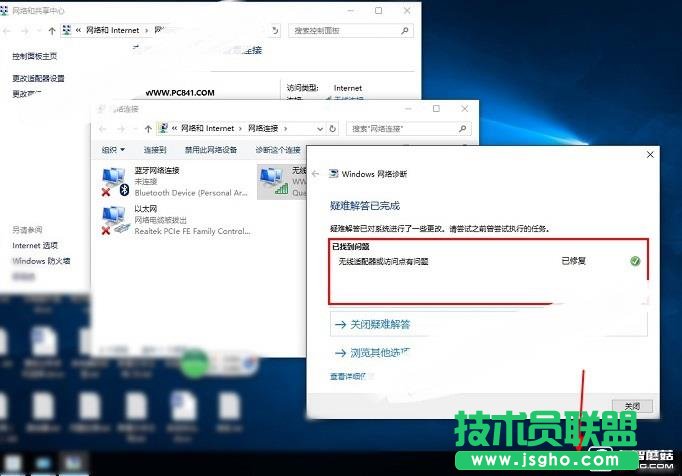Windows10筆記本連接不上WiFi怎么辦
發布時間:2022-04-30 文章來源:xp下載站 瀏覽:
|
Windows 10是美國微軟公司研發的跨平臺及設備應用的操作系統。是微軟發布的最后一個獨立Windows版本。Windows 10共有7個發行版本,分別面向不同用戶和設備。截止至2018年3月7日,Windows 10正式版已更新至秋季創意者10.0.16299.309版本,預覽版已更新至春季創意者10.0.17120版本 1、檢查WiFi網絡是否有問題 遇到筆記本連接不上WiFi的時候,可以試試智能手機是否可以連接WiFi,如果手機連接WiFi也不正常,則說明是WiFi網絡有問題,多半與筆記本無關,這種情況需要去檢查網絡,而不是筆記本。 如果智能手機或者其它設備連接WiFi正常,就是自己的筆記本連接不上WiFi或者連WiFi都搜索不到,提升連接不可用,則可以通過下面的方法排查。 1、查看網絡圖標 查看一下Win10筆記本右下角的無線圖標是否正常,如果是下圖這樣的網絡圖標顯示,如圖所示。
查看網絡圖標 這種圖標顯示說明:當前是有線網絡,需要插網線才能用,應該是無線網卡驅動有問題或者無線網絡被禁用導致,需要去設備管理器中檢查無線網絡驅動是否正常以及是否啟動了無線網絡。 2、搜索不到WiFi、連接不可用 如果顯示的是正常的無線網絡圖標,只是連接不可用,則可以參照下面的思路解決。 首先在Win10桌面右下角的“無線圖標”上點擊鼠標右鍵,在彈出的菜單中,點擊“打開和網絡共享中心”,如圖所示。
然后在打開的網絡和共享中心點擊左側的“更改適配器設置”,在之后打開的網絡連接界面,在無線網絡上點擊鼠標右鍵,然后點擊診斷,如下圖所示。
絡被禁用,在無線網絡圖標上右鍵,第一個選項是“啟用”,可以先“啟用”然后再診斷。 接下來可以等待Win10系統自動診斷無線網絡問題,我們只需要耐心等待一會,如下圖所示。
一般很快可以針對出電腦網絡的問題,之后可以點擊“檢查以了解是否解決了該問題”嘗試系統進行自動修復,如下圖所示。
如果問題不太嚴重,或者之前WiFi網絡一直連接正常,突然出現這種情況,而智能手機或者其它筆記本連接WiFi正常的話,一般是筆記本系統方面的小問題,通過這種方法可以自動修復解決,如下圖所示。
新技術融合:在易用性、安全性等方面進行了深入的改進與優化。針對云服務、智能移動設備、自然人機交互等新技術進行融合。Windows 10所新增的Windows Hello功能將帶來一系列對于生物識別技術的支持。除了常見的指紋掃描之外,系統還能通過面部或虹膜掃描來讓你進行登入。當然,你需要使用新的3D紅外攝像頭來獲取到這些新功能。 |